Майнкрафт - это популярная компьютерная игра, которая позволяет игрокам создавать и строить свои виртуальные миры. Однако, как и любая другая программа, Майнкрафт иногда может столкнуться с проблемами запуска и не отвечать. Если вы столкнулись с такой проблемой, не отчаивайтесь! В этой статье мы предоставим вам полезные советы и инструкции, которые помогут вам решить проблему и наслаждаться игрой в Майнкрафт снова.
Прежде всего, если Майнкрафт не отвечает при запуске, первым делом проверьте, установлены ли последние обновления для игры. Возможно, разработчики выпустили исправления для известных проблем, которые могут быть причиной неработоспособности игры. Обновление игры можно проверить и загрузить на официальном сайте разработчика или в самом лаунчере Майнкрафт.
Если обновления не решают проблему, следующим шагом будет проверка вашего компьютера на наличие необходимых системных требований для игры Майнкрафт. Убедитесь, что ваш компьютер соответствует требованиям по операционной системе, видеокарте, процессору и оперативной памяти. Если ваш компьютер не соответствует требованиям, возможно, вам придется обновить его или выбрать другой способ запуска Майнкрафт (например, использовать менее ресурсоемкую версию игры).
Если Майнкрафт все равно не отвечает при запуске после проверки обновлений и системных требований, попробуйте отключить все модификации или расширения, которые могут вызывать конфликты или проблемы с игрой. Некоторые моды или плагины могут быть несовместимы с новыми версиями Майнкрафта или другими модификациями, что может привести к неработоспособности игры. Временно отключите все модификации и проверьте, работает ли игра без них. Если Майнкрафт начинает работать нормально, попробуйте добавлять модификации одну за другой, чтобы найти исправить проблемы.
Советы и инструкции по разрешению проблем с запуском Майнкрафта
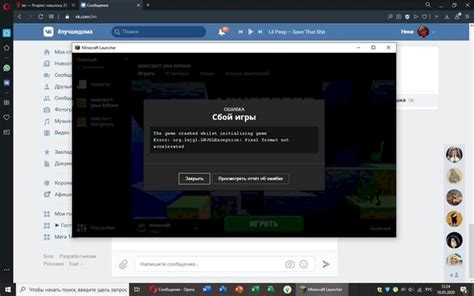
1. Проверьте системные требования:
Перед запуском Майнкрафта убедитесь, что ваш компьютер соответствует системным требованиям игры. Убедитесь, что у вас установлена последняя версия Java, и ваш компьютер имеет достаточное количество оперативной памяти и свободного места на жестком диске.
2. Обновите драйверы видеокарты:
Устаревшие драйверы видеокарты могут вызывать проблемы с запуском игр. Проверьте, что у вас установлена последняя версия драйвера видеокарты, и в случае необходимости обновите его.
3. Отключите лишние программы:
Иногда проблемы с запуском Майнкрафта могут быть вызваны конфликтом с другими программами, работающими на вашем компьютере. Попробуйте закрыть все ненужные программы перед запуском игры.
4. Удалите старые версии Java:
Если у вас установлены старые версии Java, они могут вызывать проблемы с запуском Майнкрафта. Убедитесь, что у вас установлена только последняя версия Java и удалите все старые версии.
5. Переустановите Майнкрафт:
Если все вышеперечисленные советы не помогли, попробуйте переустановить Майнкрафт. Сохраните свои игровые данные перед переустановкой, чтобы не потерять их.
Надеемся, эти советы помогут вам разрешить проблемы с запуском Майнкрафта и насладиться игрой без затруднений.
Проверка системных требований перед запуском
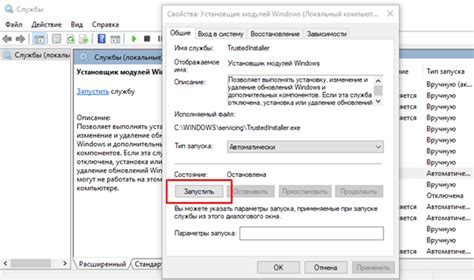
Минимальные требования к системе:
- Операционная система: Windows 7 и выше, macOS 10.9 и выше, Linux
- Процессор: Intel Core i3 или эквивалентный
- Оперативная память: 4 ГБ
- Видеокарта: Intel HD Graphics 4000 или эквивалентная
- Место на жестком диске: 4 ГБ
Рекомендуемые требования к системе:
- Операционная система: Windows 10, macOS 10.13 и выше, Linux
- Процессор: Intel Core i5 или эквивалентный
- Оперативная память: 8 ГБ
- Видеокарта: NVIDIA GeForce 700 Series или эквивалентная
- Место на жестком диске: 8 ГБ или больше
Если ваш компьютер не соответствует требованиям, это может быть причиной проблем с запуском игры. В этом случае рекомендуется обновить компьютер или использовать другое устройство, которое соответствует системным требованиям Minecraft.
Обновление Java до последней версии
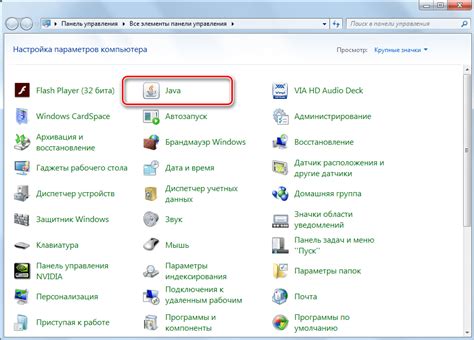
Если у вас возникают проблемы с запуском Майнкрафта, одной из причин может быть устаревшая версия Java. В этом случае вам необходимо обновить Java до последней доступной версии. Для этого следуйте инструкциям ниже:
- Откройте веб-браузер и перейдите на официальный сайт Java.
- На главной странице найдите кнопку "Скачать" или "Download" и нажмите на нее.
- На странице загрузки выберите подходящую для вашей операционной системы версию Java и нажмите на ссылку для скачивания.
- Дождитесь окончания загрузки файла установщика.
- Запустите установщик Java и следуйте инструкциям на экране.
- После установки перезагрузите компьютер, чтобы изменения вступили в силу.
После обновления Java до последней версии, попробуйте запустить Майнкрафт снова. В большинстве случаев проблема должна быть устранена. Если проблема все еще остается, обратитесь к другим рекомендациям и советам, предложенным в данной статье.
Важно: Обратите внимание, что некоторые модификации Minecraft могут требовать определенной версии Java. Если вы устанавливаете моды или модпаки, убедитесь, что выбранная вами версия Java совместима с требованиями модификации.
Проверка наличия необходимых драйверов
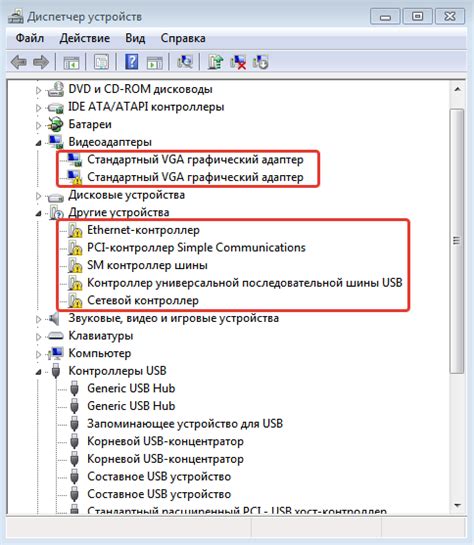
- Драйвер графической карты: Проверьте, установлен ли на вашем компьютере последняя версия драйвера для вашей графической карты. Обновление драйвера может решить проблемы с отзывчивостью Майнкрафта. Подходящий драйвер можно загрузить с официального сайта производителя вашей графической карты.
- Драйвер звуковой карты: Убедитесь, что ваш звуковой драйвер актуален. Устаревший драйвер может вызывать конфликты и проблемы с запуском Майнкрафта. Обновление драйвера звуковой карты можно выполнить через менеджер устройств в Windows.
- Драйвер DirectX: Убедитесь, что у вас установлена последняя версия DirectX. DirectX - набор компонентов, необходимых для работы программ, использующих графику и звук. Необходимую версию DirectX можно загрузить с официального сайта Microsoft.
- Драйвер Java: Проверьте, что у вас установлена последняя версия Java. Майнкрафт работает на платформе Java, поэтому установка и обновление Java может помочь исправить проблемы с запуском игры. Посетите официальный сайт Java, чтобы загрузить и установить последнюю версию Java.
После обновления необходимых драйверов перезагрузите компьютер и попробуйте запустить Майнкрафт снова. Если проблема остается, рекомендуется обратиться в службу поддержки Майнкрафта или к специалистам по компьютерам для дальнейшей диагностики и решения проблемы.




